このアプリを使用すると、PC 上で数十の異なる AI チャット ボットを実行できます
一般的なクラウドベースのソリューションとは異なり、LM Studio はプライバシー、セキュリティ、データへの継続的なアクセスを優先します。クラウドに依存せずに Windows エクスペリエンスを向上させる準備はできていますか? LM Studio の使用を開始する方法は次のとおりです。
LM Studio は新しい AI プレイグラウンドです
OpenAI の ChatGPT、Google の Gemini、Microsoft の Copilot などの人気の AI ツールについてはすでにご存知かもしれません。 LM Studio も強力なツールで、リモート サーバーを必要とせず、Windows PC 上で直接実行できます。何よりも、ダウンロードとインストールは無料です。
LM Studio を使用すると、大規模言語モデル (LLM) にアクセスできます。LLM は、パンクの修理方法からコンピューター コードの作成まで、ほぼあらゆることに役立つ情報の膨大なライブラリのようなものです。また、コンピュータ上で動作するため、データは機密性が保たれ、他の目的に使用されることはありません。
Windows でローカル AI チャットボットを開始するには、コンピューターが特定の仕様を満たしている必要があります。優れたグラフィックス カードは重要です。たとえば、私は 8GB のビデオ メモリを搭載した RTX 4060 を使用しています。ほとんどのモデルを実行するには少なくとも 8 GB の RAM も必要ですが、最高のパフォーマンスを得るには 32 GB をお勧めします。
グラフィックス カードのアップグレードが予算外の場合でも、ご心配なく。コンピュータのプロセッサ (CPU) を使用して LM Studio を実行することもできます。専用のグラフィック カードを使用するほど高速ではありませんが、優れた代替手段となります。
LM Studio とは何か、そしてそれを実行するために何が必要かを理解したところで、Windows PC でそれを使い始める方法を見てみましょう。
クイック セットアップ、クイック スタート
Windows で LM Studio を使用してさまざまなローカル AI チャットボットを実行するには、プログラムをダウンロードする必要があります。 LMStudio.ai に移動し、「Windows 用 LM Studio をダウンロード」を選択します。
LM Studio インストーラーを Windows にダウンロードした後、エクスプローラーを起動し、「ダウンロード」フォルダーを選択し、EXE をダブルクリックしてインストーラーを起動し、コンピューターに LM Studio をセットアップします。
次に、Windows PC へのインストール プロセスを実行する必要がありますが、それほど時間はかかりません。設定後、LM Studioを起動します。次に、LM Studio アプリを開いた状態で、上部にある検索ボックスを見つけます。
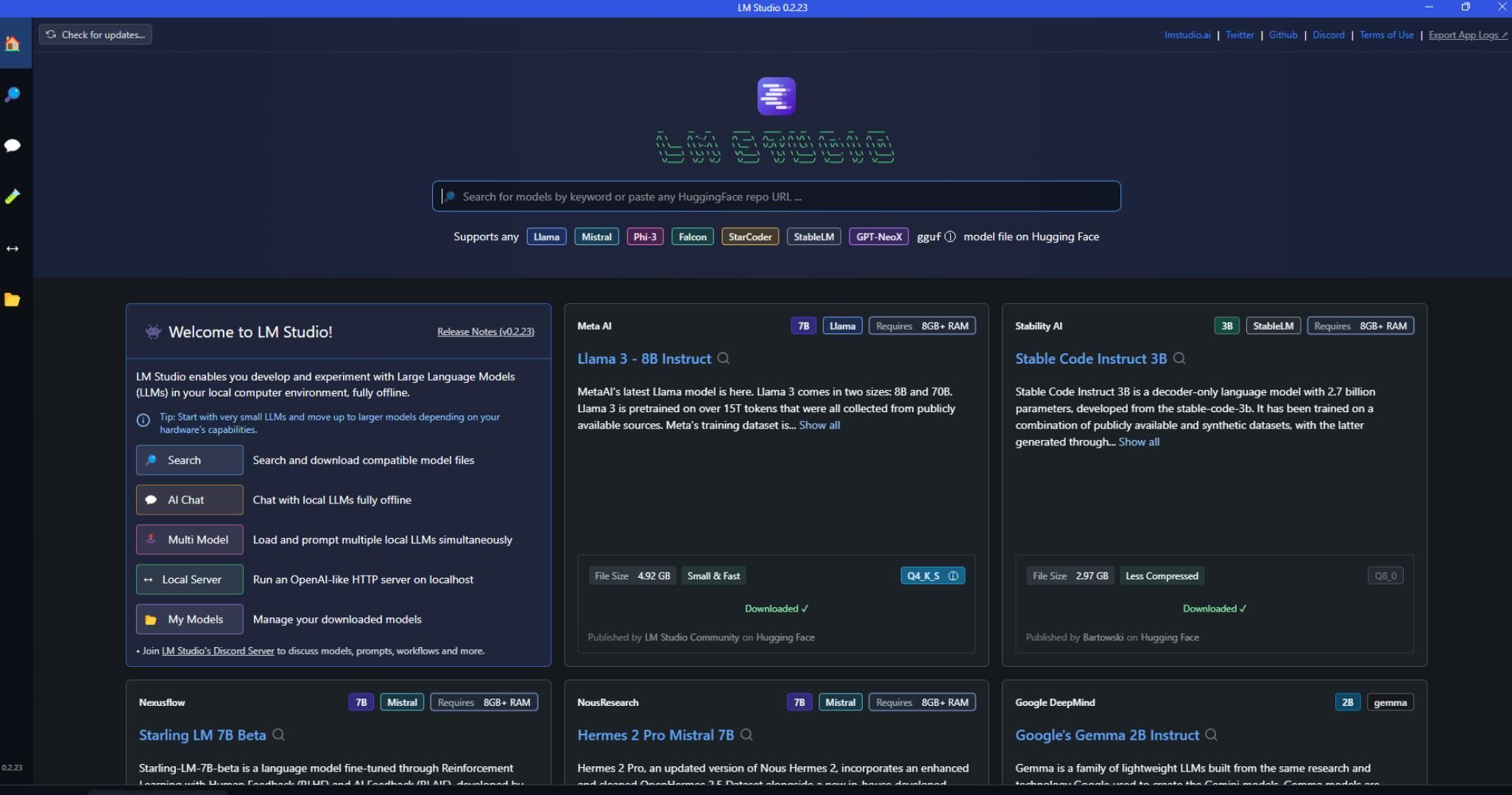
この検索ボックスを使用して、Facebook の Llama 3、Mistral AI のモデル、Google Gemma、Phi 2 などのさまざまなモデルを参照できます。
AI モデルを選択してください
LM Studio には、探索できる幅広い AI モデルが用意されています。 LLM を検索してダウンロードするには、上部の検索バーに名前を入力し、右側にある対応するダウンロード ボタンをクリックします。 Llama 3 だけで利用できるバリアントがいくつあるかに注目してください。
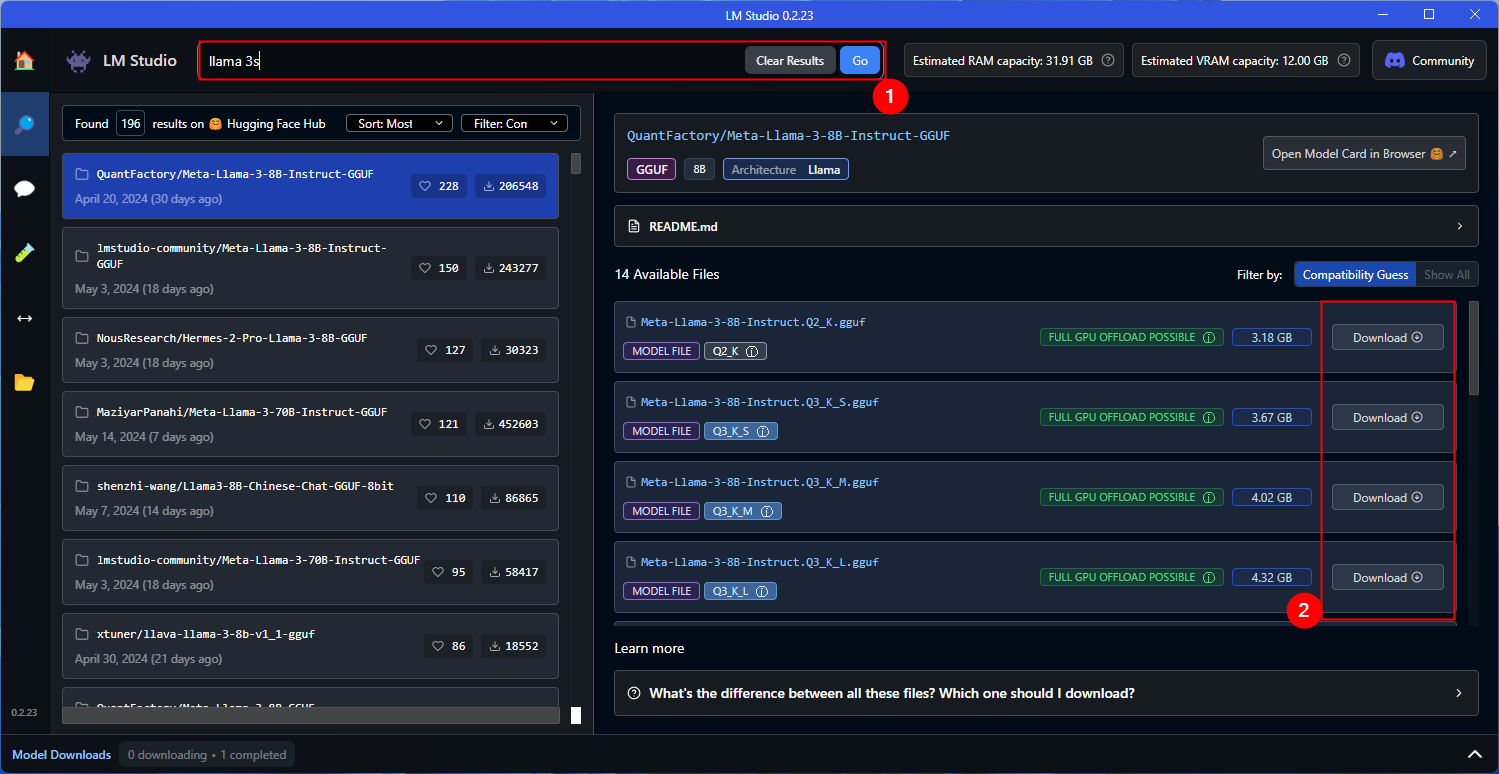
よくわからない場合は、最も人気のある結果を選択してください。 LM Studio は互換性によってフィルタリングするため、お使いのシステムで動作するはずです。詳細については、「これらすべてのファイルの違いは何ですか?どれをダウンロードすればよいですか?」をクリックしてください。ボタン。各モデルについて説明しており、決定に役立ちます。
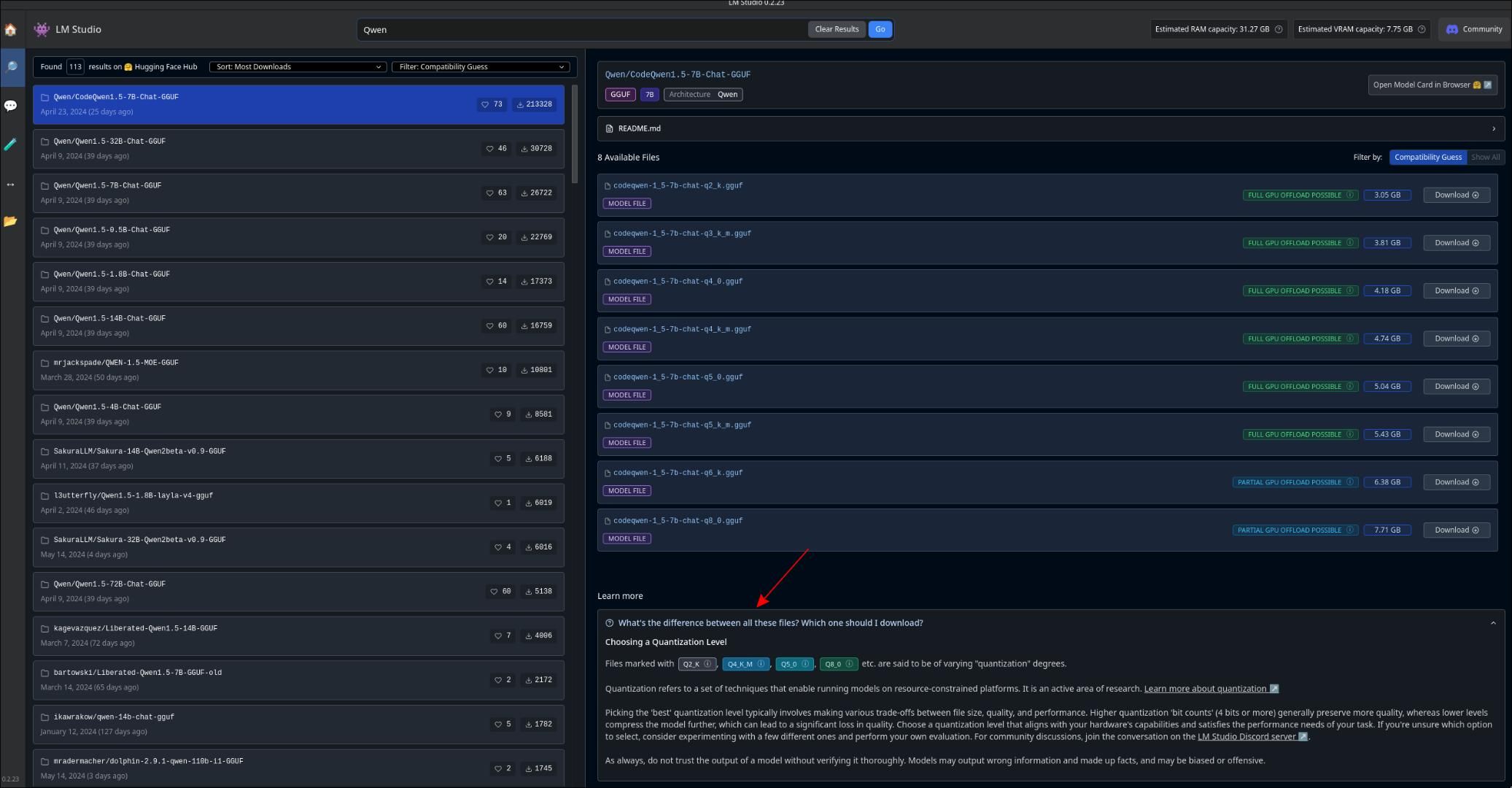
たとえば、Llama 3 は Facebook の「メッセンジャー AI」機能を強化し、ChatGPT や Google Gemini などのツールのインテリジェンスと一致します。
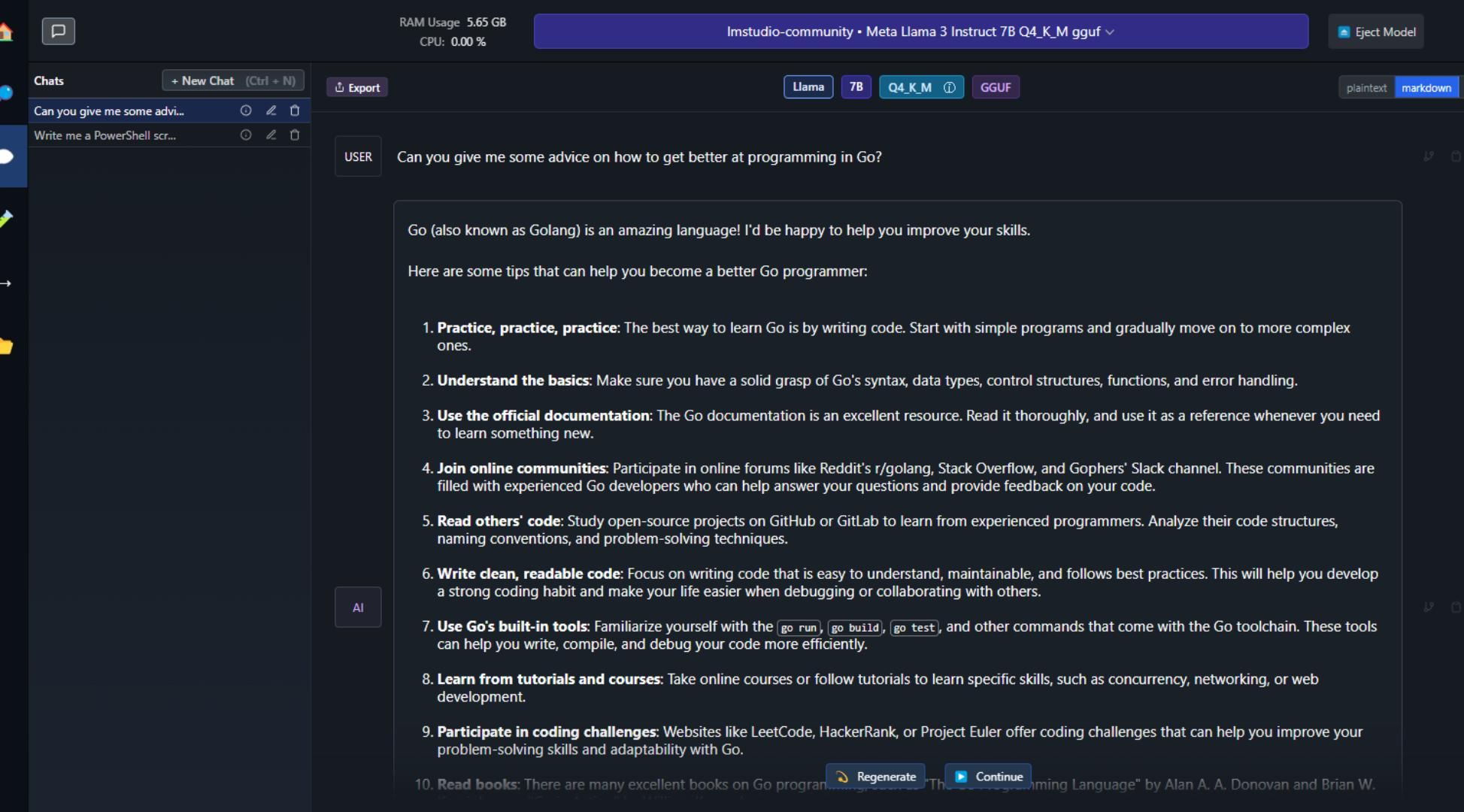
Google Gemma も優れた選択肢です。このスマート モデルのコレクションは、Google の Gemini ツールを強化し、さまざまなニーズに応えます。 CodeGemma はコンピューター コードの作成に役立ちますが、RecurrentGemma は高速で多用途なチャット モデルです。 LM Studio で「Gemma」を検索し、ニーズに合ったものをダウンロードしてください。
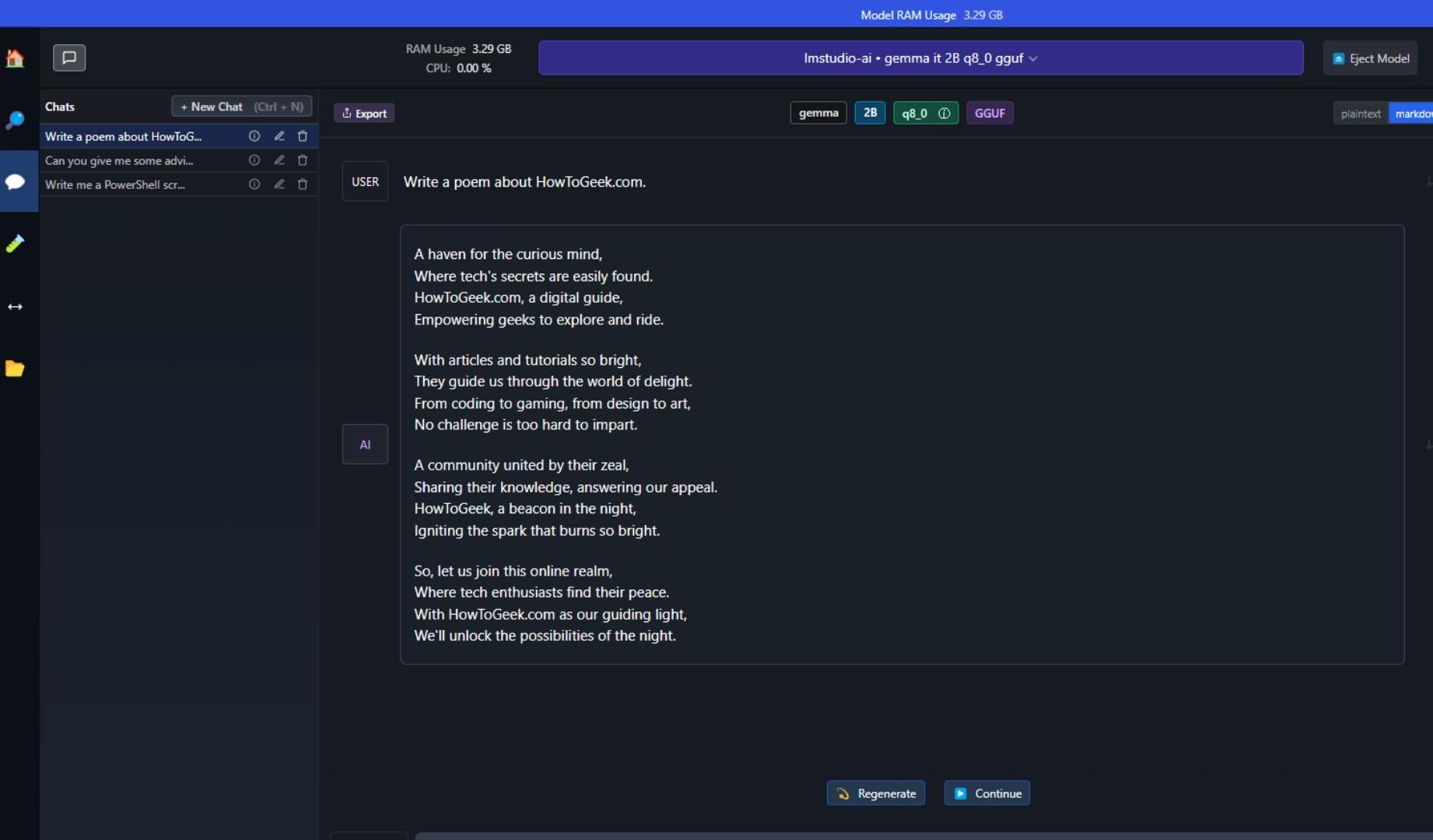
あと、ミストラルも見逃せません。高速、無料、そして適応性があります。 Mistral 7B で大量のテキストを処理する必要がある場合でも、Mistral Large でより複雑なタスクを処理する必要がある場合でも、LM Studio で「Mistral」を検索するだけで準備完了です。
他にも発見できるものがたくさんあります! LM Studio の「ホーム」セクションに移動し、目に留まるものを選択して、「ダウンロード」をクリックします。

モデルを選択したら、チャットを開始します。左側のサイドバーにある [AI チャット] ボタンをクリックして、LM Studio のチャット ウィンドウを開きます。
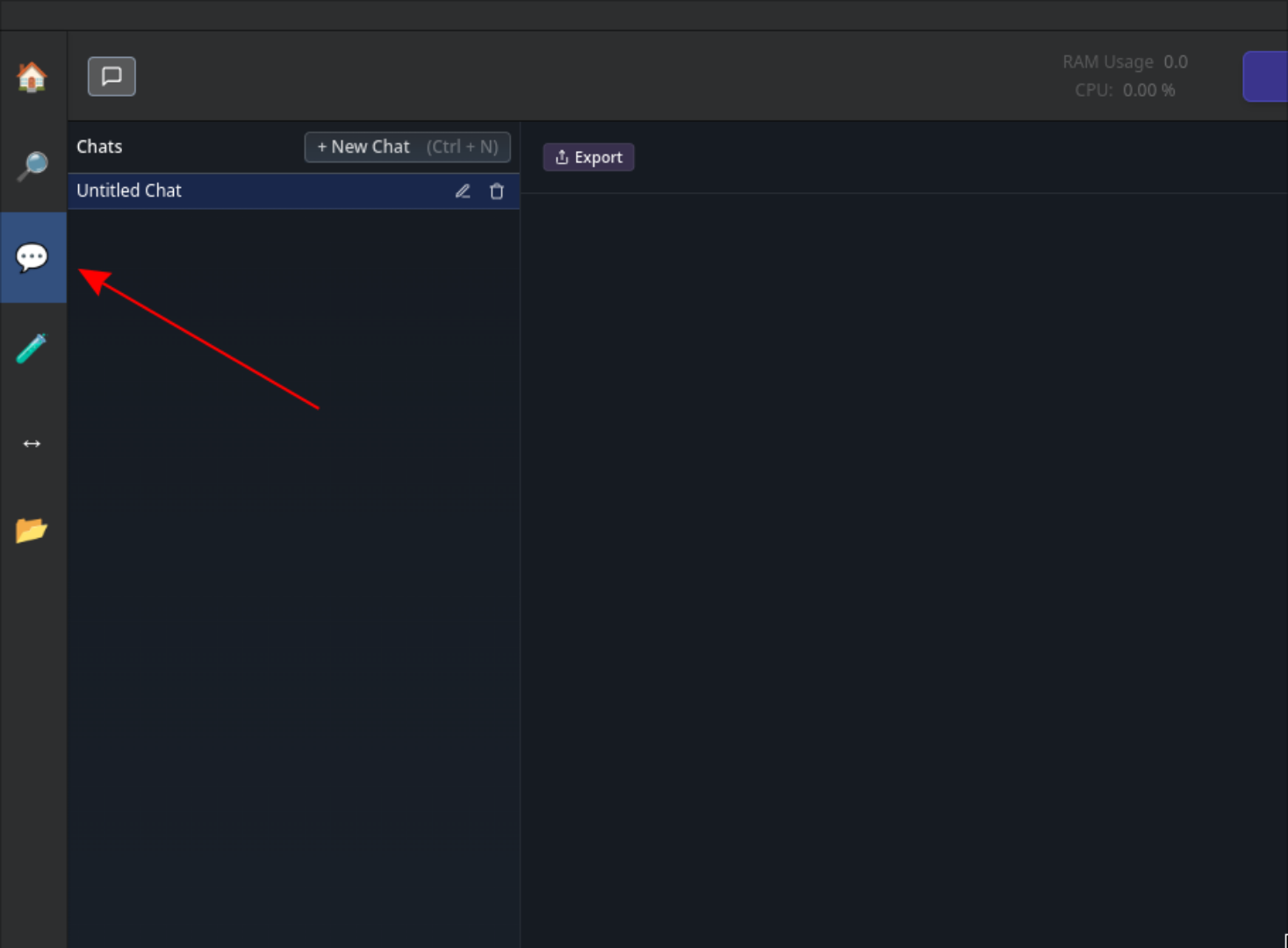
チャット ウィンドウで、[モデルを選択] と書かれた大きな紫色のボタンを押し、対話したいモデル (Llama 3、Gemma、Mistral など) を選択して会話を開始します。 。
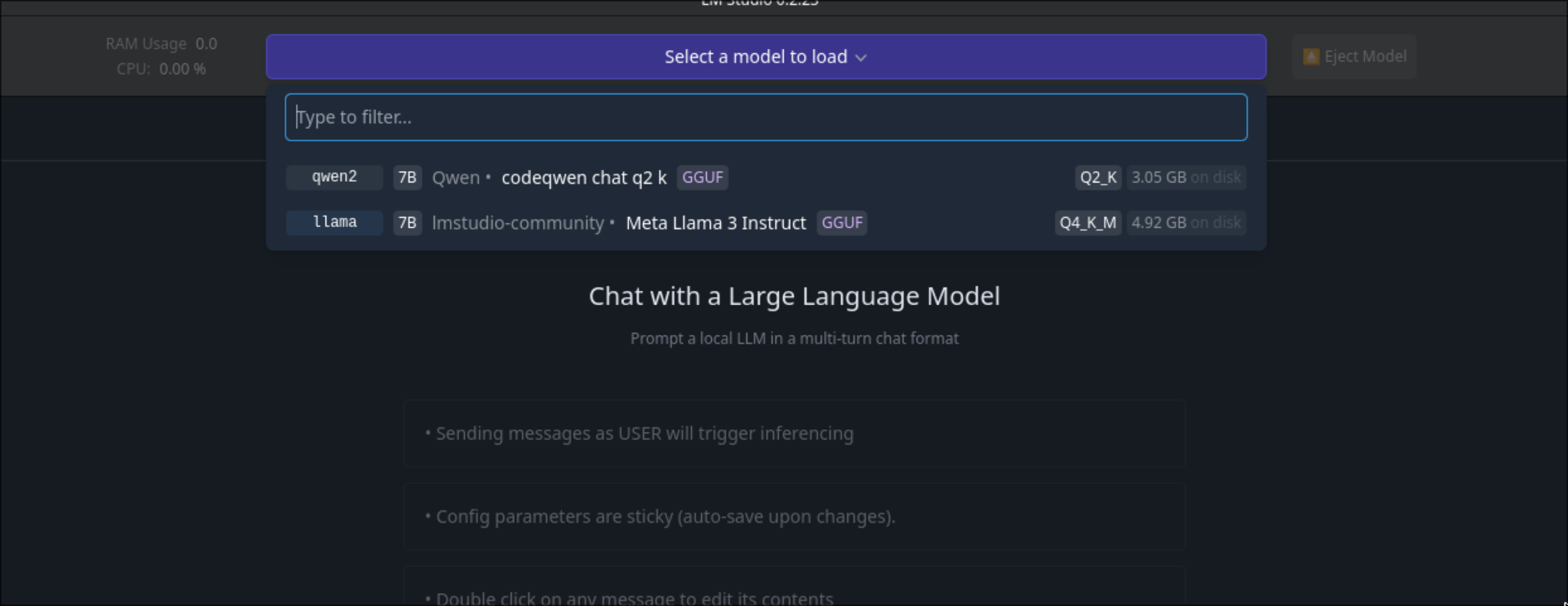
メッセージを入力すると、LM Studio はコンピュータのリソースを使用してテキストを処理します。応答速度はコンピュータの能力に依存することに注意してください。限られた RAM または古いグラフィック カードを使用している場合は、応答に時間がかかる可能性があります。
常にプライバシーを第一に
LM Studio の中核となるのは、プライバシーに対する確固たる取り組みです。 AI チャットボットと通信したものはすべてローカル コンピューターに安全に保存され、外部からのアクセスは許可されません。あなたのチャット データは、いかなる形でもトレーニング、販売、悪用に使用されることはありません。
さらに、データを完全に制御できます。 LM Studio から会話を JSON などのさまざまな形式またはスクリーンショットとして簡単にエクスポートできるため、適切と思われる方法でデータを管理できます。
Co-Pilot、ChatGPT、Gemini などのテクノロジーによるプライバシーへの影響が心配な場合は、LM Studio が対話をプライベートに保つ安全な代替手段を提供します。
LM Studio の使用方法
私は LM Studio をいくつかの目的で使用していますが、最も便利な目的の 1 つは、Windows 11 での毎日のセットアップを自動化することです。LM を使用して PowerShell スクリプトを開発しました。仕事に取り掛かりたいときに、Firefox、Windows Terminal、Ghostwriter (お気に入りの執筆ツール)、Spotify などのお気に入りのアプリケーションを起動する Studio。この自動化により、各プログラムを個別に開く手間が省け、すぐにタスクに取り掛かることができます。
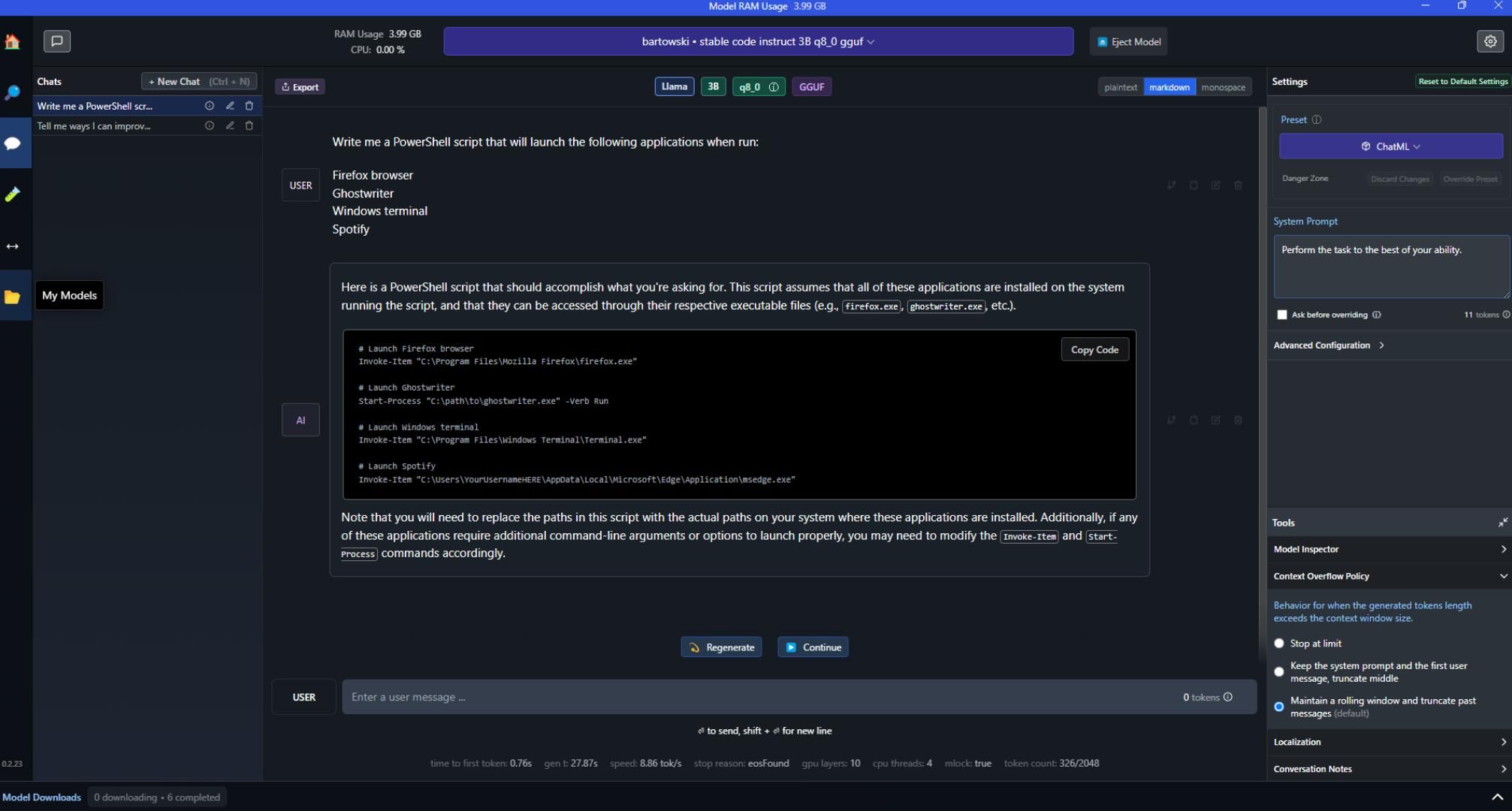
スクリプトの作成に加えて、LM Studio はプログラミング スキルの向上に特に役立つことがわかりました。現在もそのスキルを向上させています。私は主に Go と Python の理解を高めるためにコード指示モデルを使用しています。 LM Studio は幅広いプログラミング言語をサポートしているため、コーディング スキルを学習し洗練するための貴重な無料リソースとなっています。
ただし、LM Studio の機能はスクリプト作成やプログラミングを超えて拡張されます。複雑な質問に対処するのに優れており、思考実験に最適なツールです。また、創造的なソリューションを生み出したり、夕食に何を作るかを決めるためにもそれを使用します。日常業務の合理化でも、革新的なアイデアのブレインストーミングでも、LM Studio は、デジタル エクスペリエンスを強化したいと考えている人にとって、ローカル AI テクノロジーのメリットを最大限に活用する多用途ツールです。
-
 タイムマシンのバックアップを削除する方法は?消去してやり直す方法は?Time Machine:あなたのMacの親友、そしてそのバックアップを管理する方法 Appleの組み込みバックアップソリューションであるTime Machineは、自動増分バックアップを提供し、複数のファイルバージョンを保存して簡単に回復します。 ただし、これらのバックアップは重要な保管スペ...ソフトウェアチュートリアル 2025-03-25に投稿されました
タイムマシンのバックアップを削除する方法は?消去してやり直す方法は?Time Machine:あなたのMacの親友、そしてそのバックアップを管理する方法 Appleの組み込みバックアップソリューションであるTime Machineは、自動増分バックアップを提供し、複数のファイルバージョンを保存して簡単に回復します。 ただし、これらのバックアップは重要な保管スペ...ソフトウェアチュートリアル 2025-03-25に投稿されました -
 人々があなたのWi-Fiを盗まないようにする方法Wi-Fiネットワークを保護することは、オンラインセキュリティとプライバシーに不可欠です。 許可されていないアクセスは、閲覧履歴と保存されたファイルを公開する可能性があります。 幸いなことに、ネットワークを保護することは、あなたが思っているよりも簡単です。歓迎されないゲストをWi-Fiから遠ざ...ソフトウェアチュートリアル 2025-03-25に投稿されました
人々があなたのWi-Fiを盗まないようにする方法Wi-Fiネットワークを保護することは、オンラインセキュリティとプライバシーに不可欠です。 許可されていないアクセスは、閲覧履歴と保存されたファイルを公開する可能性があります。 幸いなことに、ネットワークを保護することは、あなたが思っているよりも簡単です。歓迎されないゲストをWi-Fiから遠ざ...ソフトウェアチュートリアル 2025-03-25に投稿されました -
 Android用の「私のデバイスを見つける」により、人々を追跡できるようになりましたAndroid私のデバイスアプリは、新しいユーザーフレンドリーなインターフェイスで更新されていることがわかりました。現在、個別の「デバイス」と「人」のタブを備えているため、友人や家族との位置共有を簡素化し、ミートアップを簡単に調整したり、子供の安全な到着を確認したりできます。 Pixelデバイス...ソフトウェアチュートリアル 2025-03-25に投稿されました
Android用の「私のデバイスを見つける」により、人々を追跡できるようになりましたAndroid私のデバイスアプリは、新しいユーザーフレンドリーなインターフェイスで更新されていることがわかりました。現在、個別の「デバイス」と「人」のタブを備えているため、友人や家族との位置共有を簡素化し、ミートアップを簡単に調整したり、子供の安全な到着を確認したりできます。 Pixelデバイス...ソフトウェアチュートリアル 2025-03-25に投稿されました -
 Excelの通貨対会計番号形式:違いは何ですか?Excel通貨と会計番号形式の詳細な説明:いつ使用するのか? この記事では、Excelの通貨および会計番号形式のニュアンスを掘り下げ、スプレッドシートに合った形式をより適切に選択するのに役立ちます。どちらも、選択した通貨のシンボルを含む通貨値を表示するために使用されますが、デフォルトのアライメン...ソフトウェアチュートリアル 2025-03-25に投稿されました
Excelの通貨対会計番号形式:違いは何ですか?Excel通貨と会計番号形式の詳細な説明:いつ使用するのか? この記事では、Excelの通貨および会計番号形式のニュアンスを掘り下げ、スプレッドシートに合った形式をより適切に選択するのに役立ちます。どちらも、選択した通貨のシンボルを含む通貨値を表示するために使用されますが、デフォルトのアライメン...ソフトウェアチュートリアル 2025-03-25に投稿されました -
 より多くのポッドキャストを聴くための4つのヒント、より速く今日入手可能なポッドキャストの膨大な量は圧倒的です! 科学から真の犯罪まで、あらゆる関心のためのポッドキャストがあります。しかし、この豊富さは、非整備されたエピソードのバックログの増加につながる可能性があります。 ポッドキャストキューを征服する方法は次のとおりです。 1。再生をスピード...ソフトウェアチュートリアル 2025-03-25に投稿されました
より多くのポッドキャストを聴くための4つのヒント、より速く今日入手可能なポッドキャストの膨大な量は圧倒的です! 科学から真の犯罪まで、あらゆる関心のためのポッドキャストがあります。しかし、この豊富さは、非整備されたエピソードのバックログの増加につながる可能性があります。 ポッドキャストキューを征服する方法は次のとおりです。 1。再生をスピード...ソフトウェアチュートリアル 2025-03-25に投稿されました -
 スワップ可能なカメラレンズを備えた携帯電話が大好きです。なぜそれが起こらなかったのですか?電話カメラと同じくらい良いので、専用のカメラがそうであるように、取り外し可能なレンズを使用してはるかに優れたショットを提供できます。私はこれが何かであることを望んでいます。何年もの間、これは犠牲のように感じました。電話カメラはポータブルデジタルカメラとはまったく比較できませんでしたが、写真は十分に良...ソフトウェアチュートリアル 2025-03-25に投稿されました
スワップ可能なカメラレンズを備えた携帯電話が大好きです。なぜそれが起こらなかったのですか?電話カメラと同じくらい良いので、専用のカメラがそうであるように、取り外し可能なレンズを使用してはるかに優れたショットを提供できます。私はこれが何かであることを望んでいます。何年もの間、これは犠牲のように感じました。電話カメラはポータブルデジタルカメラとはまったく比較できませんでしたが、写真は十分に良...ソフトウェアチュートリアル 2025-03-25に投稿されました -
 すべての画面にPCゲームをストリーミングする方法音楽や映画を超えて、ゲームストリーミングは急速に人気を博しています。 これはクラウドベースのゲームだけではありません。また、あるデバイスから家の中でゲームを別のデバイスにストリーミングすることもできます。 あなたの寝室で強力なゲームPCを手に入れましたか? これらのゲームをリビングルームテ...ソフトウェアチュートリアル 2025-03-24に投稿されました
すべての画面にPCゲームをストリーミングする方法音楽や映画を超えて、ゲームストリーミングは急速に人気を博しています。 これはクラウドベースのゲームだけではありません。また、あるデバイスから家の中でゲームを別のデバイスにストリーミングすることもできます。 あなたの寝室で強力なゲームPCを手に入れましたか? これらのゲームをリビングルームテ...ソフトウェアチュートリアル 2025-03-24に投稿されました -
 ネットワーキングでセーフモードでリモートPCを再起動する方法私たちの開示ページを読むには、mspoweruserが編集チームを維持するのにどのように役立つかを調べてください続きを読む あなたが技術...ソフトウェアチュートリアル 2025-03-24に投稿されました
ネットワーキングでセーフモードでリモートPCを再起動する方法私たちの開示ページを読むには、mspoweruserが編集チームを維持するのにどのように役立つかを調べてください続きを読む あなたが技術...ソフトウェアチュートリアル 2025-03-24に投稿されました -
 Samsung Galaxy S25+ vs. Galaxy S24+:アップグレードに値しますか?Samsung Galaxy S25対S24:アップグレードには価値がありますか? Samsung Galaxy S25は、より強力なプロセッサと拡張カメラソフトウェアを誇っていますが、これはS24からのアップグレードを正当化しますか?詳細を掘り下げましょう。 価格と可用性 Galaxy ...ソフトウェアチュートリアル 2025-03-24に投稿されました
Samsung Galaxy S25+ vs. Galaxy S24+:アップグレードに値しますか?Samsung Galaxy S25対S24:アップグレードには価値がありますか? Samsung Galaxy S25は、より強力なプロセッサと拡張カメラソフトウェアを誇っていますが、これはS24からのアップグレードを正当化しますか?詳細を掘り下げましょう。 価格と可用性 Galaxy ...ソフトウェアチュートリアル 2025-03-24に投稿されました -
 Apple Carplayとは何ですか?車で電話を使用するよりも優れていますか?Apple CarPlay:驾车更安全、更便捷的iPhone体验 Apple CarPlay 为您提供了一种比在车内使用手机更安全的方式,让您轻松访问应用程序和Siri功能。虽然无线CarPlay更加方便,无需连接手机,但有线CarPlay更为常见且运行良好。您可以通过更改壁纸、添加、删除和重新排列...ソフトウェアチュートリアル 2025-03-24に投稿されました
Apple Carplayとは何ですか?車で電話を使用するよりも優れていますか?Apple CarPlay:驾车更安全、更便捷的iPhone体验 Apple CarPlay 为您提供了一种比在车内使用手机更安全的方式,让您轻松访问应用程序和Siri功能。虽然无线CarPlay更加方便,无需连接手机,但有线CarPlay更为常见且运行良好。您可以通过更改壁纸、添加、删除和重新排列...ソフトウェアチュートリアル 2025-03-24に投稿されました -
 トップテクノロジーの取引:Pixel 9 Pro XL、Samsung Portable SSD、Video Doorbellなど今週の技術取引は、大統領の日の掘り出し物を探しているのか、バレンタインデーの驚きであるかにかかわらず、見逃せないほど良いです! 最新のKindle Paperwhite、Beats Studio Proヘッドフォン、印象的なPixel 9 Pro XLなど、トップティアテックの素晴らしい割引を発見...ソフトウェアチュートリアル 2025-03-23に投稿されました
トップテクノロジーの取引:Pixel 9 Pro XL、Samsung Portable SSD、Video Doorbellなど今週の技術取引は、大統領の日の掘り出し物を探しているのか、バレンタインデーの驚きであるかにかかわらず、見逃せないほど良いです! 最新のKindle Paperwhite、Beats Studio Proヘッドフォン、印象的なPixel 9 Pro XLなど、トップティアテックの素晴らしい割引を発見...ソフトウェアチュートリアル 2025-03-23に投稿されました -
 Android 16は、最終的に注文を通知される可能性がありますAndroid 16は、通知の過負荷の問題を解決するために「バンドルされた通知」関数を起動する可能性があります! 携帯電話通知の増加に直面して、GoogleはAndroid 16システムで公式に発表される可能性のある機能である新しいソリューション - バンドル通知を見つけたようです。 「バンド...ソフトウェアチュートリアル 2025-03-23に投稿されました
Android 16は、最終的に注文を通知される可能性がありますAndroid 16は、通知の過負荷の問題を解決するために「バンドルされた通知」関数を起動する可能性があります! 携帯電話通知の増加に直面して、GoogleはAndroid 16システムで公式に発表される可能性のある機能である新しいソリューション - バンドル通知を見つけたようです。 「バンド...ソフトウェアチュートリアル 2025-03-23に投稿されました -
 デジタル写真を現実の世界に持ち込む5つの方法将珍藏的数码照片带入现实生活,让回忆更加生动!本文介绍五种方法,让您不再让照片沉睡在电子设备中,而是以更持久、更令人愉悦的方式展示它们。 本文已更新,最初发表于2018年3月1日 手机拍照如此便捷,照片却常常被遗忘?别让照片蒙尘!以下五种方法,让您轻松将心爱的照片变为可触可感的现实存在。 使用专业照...ソフトウェアチュートリアル 2025-03-23に投稿されました
デジタル写真を現実の世界に持ち込む5つの方法将珍藏的数码照片带入现实生活,让回忆更加生动!本文介绍五种方法,让您不再让照片沉睡在电子设备中,而是以更持久、更令人愉悦的方式展示它们。 本文已更新,最初发表于2018年3月1日 手机拍照如此便捷,照片却常常被遗忘?别让照片蒙尘!以下五种方法,让您轻松将心爱的照片变为可触可感的现实存在。 使用专业照...ソフトウェアチュートリアル 2025-03-23に投稿されました -
 充電器に接続したときにラップトップのマウスパッドが正しく機能しないのはなぜですか?ラップトップのマウスパッドが接続しても動作しない理由 この問題のトラブルシューティングを開始する前に、充電器が接続されていたときにラップトップのマウスパッドが正しく機能しない潜在的な理由をいくつか検討しましょう。 充電ポートが緩んでいるため、充電器が適切に差し込まれません。 充電器に問題があり、充電...ソフトウェアチュートリアル 2025-03-23に投稿されました
充電器に接続したときにラップトップのマウスパッドが正しく機能しないのはなぜですか?ラップトップのマウスパッドが接続しても動作しない理由 この問題のトラブルシューティングを開始する前に、充電器が接続されていたときにラップトップのマウスパッドが正しく機能しない潜在的な理由をいくつか検討しましょう。 充電ポートが緩んでいるため、充電器が適切に差し込まれません。 充電器に問題があり、充電...ソフトウェアチュートリアル 2025-03-23に投稿されました -
 暴動クライアントエラーが見つからないトップ5の効果的な方法ゲームをプレイして休息を取りたいとき、あなたの暴動は機能しなくて、発見されていないエラーメッセージが表示されます。それがどれほど憂鬱になるでしょう!したがって、このペストから解放するために、Minitoolに関するこのガイドは、発見されていない暴動クライアントエラーを修正するのに役立ちます。左上には...ソフトウェアチュートリアル 2025-03-23に投稿されました
暴動クライアントエラーが見つからないトップ5の効果的な方法ゲームをプレイして休息を取りたいとき、あなたの暴動は機能しなくて、発見されていないエラーメッセージが表示されます。それがどれほど憂鬱になるでしょう!したがって、このペストから解放するために、Minitoolに関するこのガイドは、発見されていない暴動クライアントエラーを修正するのに役立ちます。左上には...ソフトウェアチュートリアル 2025-03-23に投稿されました
中国語を勉強する
- 1 「歩く」は中国語で何と言いますか? 走路 中国語の発音、走路 中国語学習
- 2 「飛行機に乗る」は中国語で何と言いますか? 坐飞机 中国語の発音、坐飞机 中国語学習
- 3 「電車に乗る」は中国語で何と言いますか? 坐火车 中国語の発音、坐火车 中国語学習
- 4 「バスに乗る」は中国語で何と言いますか? 坐车 中国語の発音、坐车 中国語学習
- 5 中国語でドライブは何と言うでしょう? 开车 中国語の発音、开车 中国語学習
- 6 水泳は中国語で何と言うでしょう? 游泳 中国語の発音、游泳 中国語学習
- 7 中国語で自転車に乗るってなんて言うの? 骑自行车 中国語の発音、骑自行车 中国語学習
- 8 中国語で挨拶はなんて言うの? 你好中国語の発音、你好中国語学習
- 9 中国語でありがとうってなんて言うの? 谢谢中国語の発音、谢谢中国語学習
- 10 How to say goodbye in Chinese? 再见Chinese pronunciation, 再见Chinese learning

























